Kuinka lisätä Windowsin suojauksen kontekstivalikko Windows 10: ssä
Voit lisätä Windowsin suojauskontekstivalikon Windows 10:een, jotta voit käyttää virustorjuntavaihtoehtoa, palomuuria, laitteen suorituskykyä ja muita työkaluja nopeammin. Windowsin suojauskomennot näkyvät työpöydän hiiren kakkospainikkeen valikossa.
Mainos
Viimeisimmän Windows 10 -version mukana tulee uusi sovellus nimeltä Windowsin suojaus. Sovellus, joka tunnettiin aiemmin nimellä "Windows Defender Dashboard" ja "Windows Defender Security". Center", on luotu auttamaan käyttäjää hallitsemaan tietoturva- ja yksityisyysasetuksiaan selkeästi ja selkeästi hyödyllinen tapa.
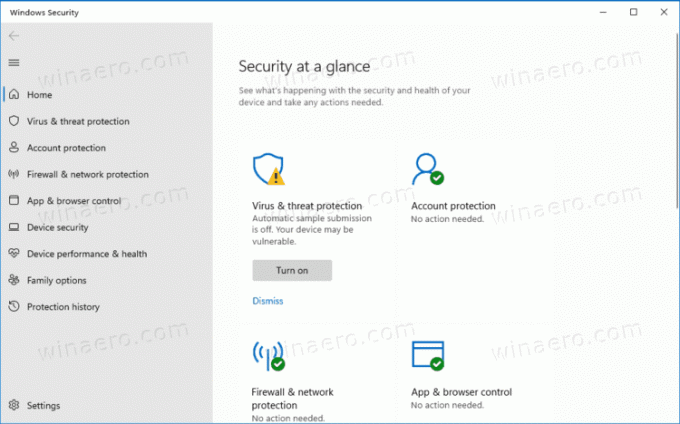
Se sisältää kaikki Defender-virustorjuntaan liittyvät asetukset ja paljon muuta. Sovellus yhdistää monia hyödyllisiä suojausvaihtoehtoja, joita saatat haluta seurata ja hallita. Windows Security -sovelluksen käyttöliittymässä on vasemmalla oleva työkalurivi ja pääalue, joka kattaa muun ikkuna-alueen. Kun avaat sovelluksen, se näyttää erityisen aloitussivun, joka järjestää asetukset luokkiin, kuten
Virus- ja uhkien suojaus, Laitteen suorituskyky ja kunto, palomuuri ja verkon suojaus, perheasetukset ja paljon muuta.
Kun lisäät työpöydälle kontekstin, voit avata suoraan tietyt Windowsin suojaussivut yhdellä napsautuksella.
Lisää Windowsin suojauksen kontekstivalikko Windows 10:ssä
- Lataa seuraava ZIP-arkisto: Lataa ZIP-arkisto.
- Pura sen sisältö mihin tahansa kansioon. Voit sijoittaa tiedostot suoraan työpöydälle.
- Kaksoisnapsauta Add_Windows_Security_desktop_context_menu.reg tiedostoa sen yhdistämiseksi.
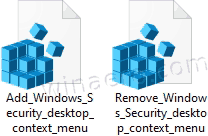
- Jos haluat poistaa tämän valikon myöhemmin Resurssienhallinnasta, käytä tiedostoa Poista_Windows_Security_desktop_context_menu.reg.
Olet valmis.
Kuinka se toimii
Saatat muistaa, että jokaisella Windows 10:n nykyaikaisella sovelluksella on yksilöllinen osoite, URI. Syötä tämä URI Suorita-valintaikkunaan, komentokehotteeseen tai PowerShelliin, voit käynnistää siihen liittyvän sovelluksen suoraan. Tuore esimerkki näiden URI: iden käytöstä täällä Winaerossa on Ihmiset sovellus.
Windowsin suojauksen komennot näyttävät seuraavalta.
-
windowsdefender:- avaa sovelluksen kotisivu. -
windowsdefender: // uhka- avoin virus- ja uhkien suojaus. -
windowsdefender://account- Avaa Tilin suojaus -
windowsdefender://verkko- Palomuuri ja verkkosuojaus -
windowsdefender://appbrowser- Sovelluksen ja selaimen ohjaus -
windowsdefender://devicesecurity- Laitteen suojaus -
windowsdefender://perfhealth- Laitteen suorituskyky ja kunto -
windowsdefender://family- Perhevaihtoehdot -
windowsdefender://history- Suojaushistoria -
windowsdefender://providers- Turvapalveluntarjoajat -
windowsdefender://asetukset- Ilmoitukset
Asianmukaiset kontekstivalikon merkinnät kutsuvat yllä olevia rivejä käynnistämään tietyn Windowsin suojaussovelluksen sivun, jotta voit työskennellä niiden kanssa hyödyllisellä tavalla.
Se siitä.

